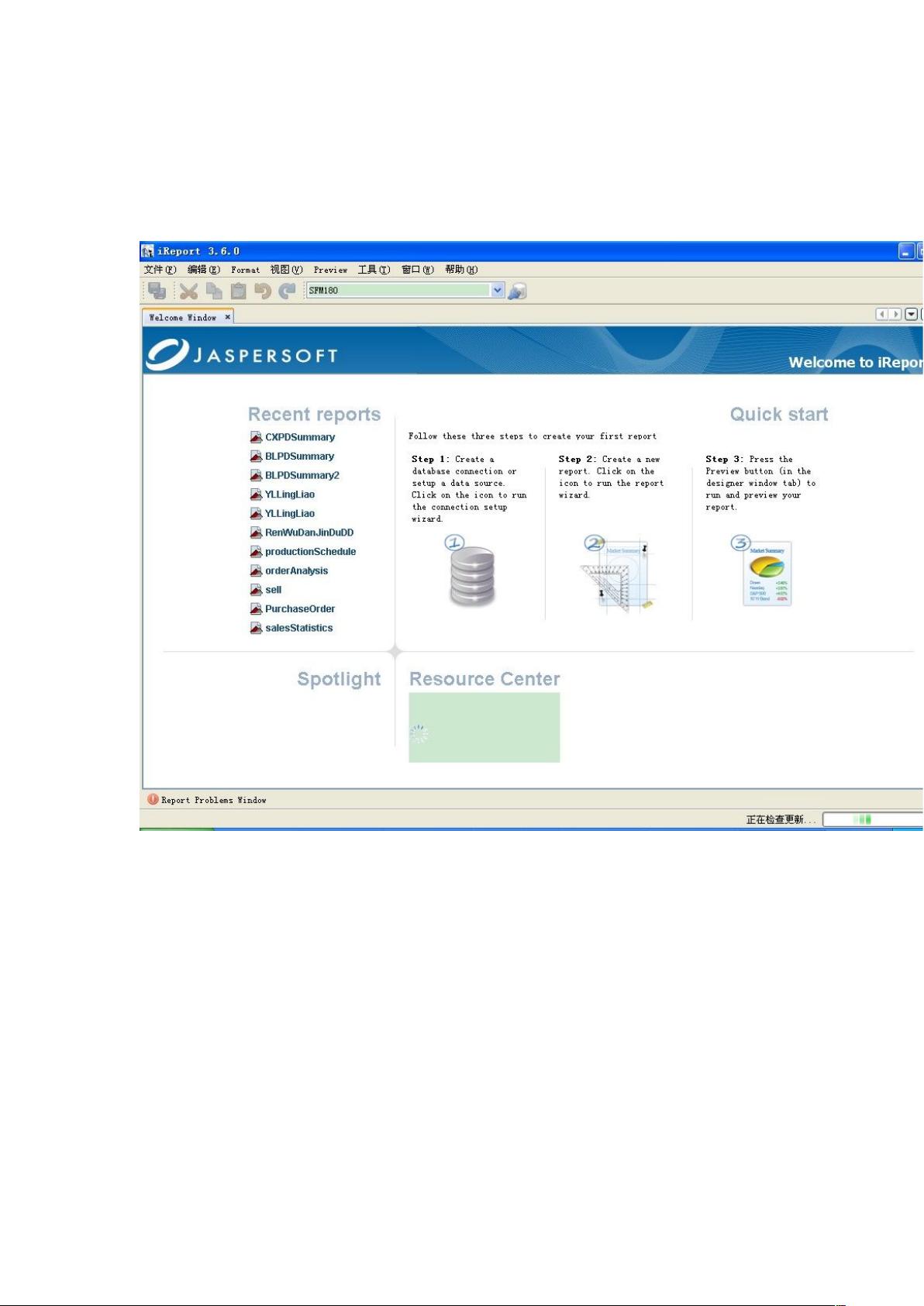Ireport数据库连接配置指南
需积分: 50 4 浏览量
更新于2024-09-12
收藏 396KB DOC 举报
"Ireport是一款用于设计Java平台上JasperReports报表的开源工具,它允许用户通过直观的图形界面设计复杂的报表。本摘要将详细介绍如何在Ireport中配置数据库连接,以便能够从数据库获取数据制作报表。
一、Ireport安装与启动
首先,你需要下载Ireport的安装文件并按照标准步骤在你的计算机上进行安装。安装完成后,启动Ireport,你会看到其用户友好的界面。这个界面提供了一系列工具和选项,用于报表设计和数据源管理。
二、配置数据源
1. 配置新的数据源是创建报表的关键步骤。在Ireport界面中,找到并点击用于添加新数据源的按钮。这通常位于工具栏或菜单栏中,点击后会打开一个新窗口。
2. 在这个窗口中,你可以创建多个数据源,每个数据源对应一个不同的数据库。这使得在制作不同报表时可以选择合适的数据库连接,提供更大的灵活性。
3. 点击“New”按钮开始新建数据源。接下来,选择“Database” > “JDBC Connection”,然后点击“Next”。
4. 在新出现的页面上,你需要选择你的数据库驱动类型。例如,如果你的数据库是Oracle 9i,那么你应该选择相应的Oracle JDBC驱动。接着,填写数据库连接的相关信息,如主机名、端口号、数据库名称、用户名和密码。
5. 完成填表后,点击“Test”按钮来测试数据库连接。如果连接成功,会显示成功信息,此时你可以点击“Save”来保存这个数据库连接。保存后的连接会出现在Ireport工具栏的数据源下拉列表中,方便你在制作报表时选择使用。
三、使用配置好的数据库连接
一旦数据源配置完毕,你就可以开始使用它们来设计和生成报表。从下拉列表中选择你之前创建的数据源,Ireport会使用这些连接来查询数据库,获取数据以填充报表。
总结:
通过以上步骤,Ireport已经成功连接到你的数据库,现在你可以利用这个工具的强大功能,结合数据库中的数据,创建出各种复杂且富有洞察力的报表。Ireport不仅支持多种数据库,还提供了丰富的样式和格式选项,让你能够定制出满足业务需求的报表。"
以上内容详细阐述了Ireport连接数据库的过程,包括安装、配置数据源以及测试和使用这些连接。在实际应用中,掌握这些步骤将帮助你更高效地利用Ireport进行报表开发。
2018-09-13 上传
2021-04-27 上传
2015-11-13 上传
2015-11-13 上传
点击了解资源详情
点击了解资源详情
2023-05-10 上传
2023-04-26 上传
2024-10-26 上传
天对地,雨对风
- 粉丝: 42
- 资源: 21
最新资源
- 前端协作项目:发布猜图游戏功能与待修复事项
- Spring框架REST服务开发实践指南
- ALU课设实现基础与高级运算功能
- 深入了解STK:C++音频信号处理综合工具套件
- 华中科技大学电信学院软件无线电实验资料汇总
- CGSN数据解析与集成验证工具集:Python和Shell脚本
- Java实现的远程视频会议系统开发教程
- Change-OEM: 用Java修改Windows OEM信息与Logo
- cmnd:文本到远程API的桥接平台开发
- 解决BIOS刷写错误28:PRR.exe的应用与效果
- 深度学习对抗攻击库:adversarial_robustness_toolbox 1.10.0
- Win7系统CP2102驱动下载与安装指南
- 深入理解Java中的函数式编程技巧
- GY-906 MLX90614ESF传感器模块温度采集应用资料
- Adversarial Robustness Toolbox 1.15.1 工具包安装教程
- GNU Radio的供应商中立SDR开发包:gr-sdr介绍